WhatsApp Web ha rivoluzionato il modo in cui comunichiamo, offrendo un’alternativa comoda e versatile all’app mobile. Ma sai davvero sfruttare tutte le sue potenzialità? In questo articolo, scoprirai trucchi e consigli da professionista per usare WhatsApp Web al meglio, aumentando la tua produttività e migliorando la tua esperienza.
Dalle scorciatoie da tastiera alla gestione delle notifiche, dalle estensioni più utili ai consigli per la sicurezza, ti guideremo passo passo alla scoperta di un mondo di funzionalità nascoste. Preparati a diventare un vero esperto di WhatsApp Web!
In Breve (TL;DR)
WhatsApp Web offre una serie di trucchi e consigli per aumentare la produttività e migliorare l’esperienza utente. Le scorciatoie da tastiera, la gestione delle notifiche e le estensioni sono strumenti preziosi per utilizzare WhatsApp Web in modo professionale.
La sicurezza e la privacy sono fondamentali: abilita la verifica in due passaggi, proteggi il tuo account da accessi non autorizzati e fai attenzione al phishing.
WhatsApp Web può essere utilizzato anche per il customer service, offrendo un canale di comunicazione diretto e immediato con i clienti.

Iscriviti al nostro canale WhatsApp!
Ricevi aggiornamenti in tempo reale su Guide, Report e Offerte
Clicca qui per iscriverti
Iscriviti al nostro canale Telegram!
Ricevi aggiornamenti in tempo reale su Guide, Report e Offerte
Clicca qui per iscriverti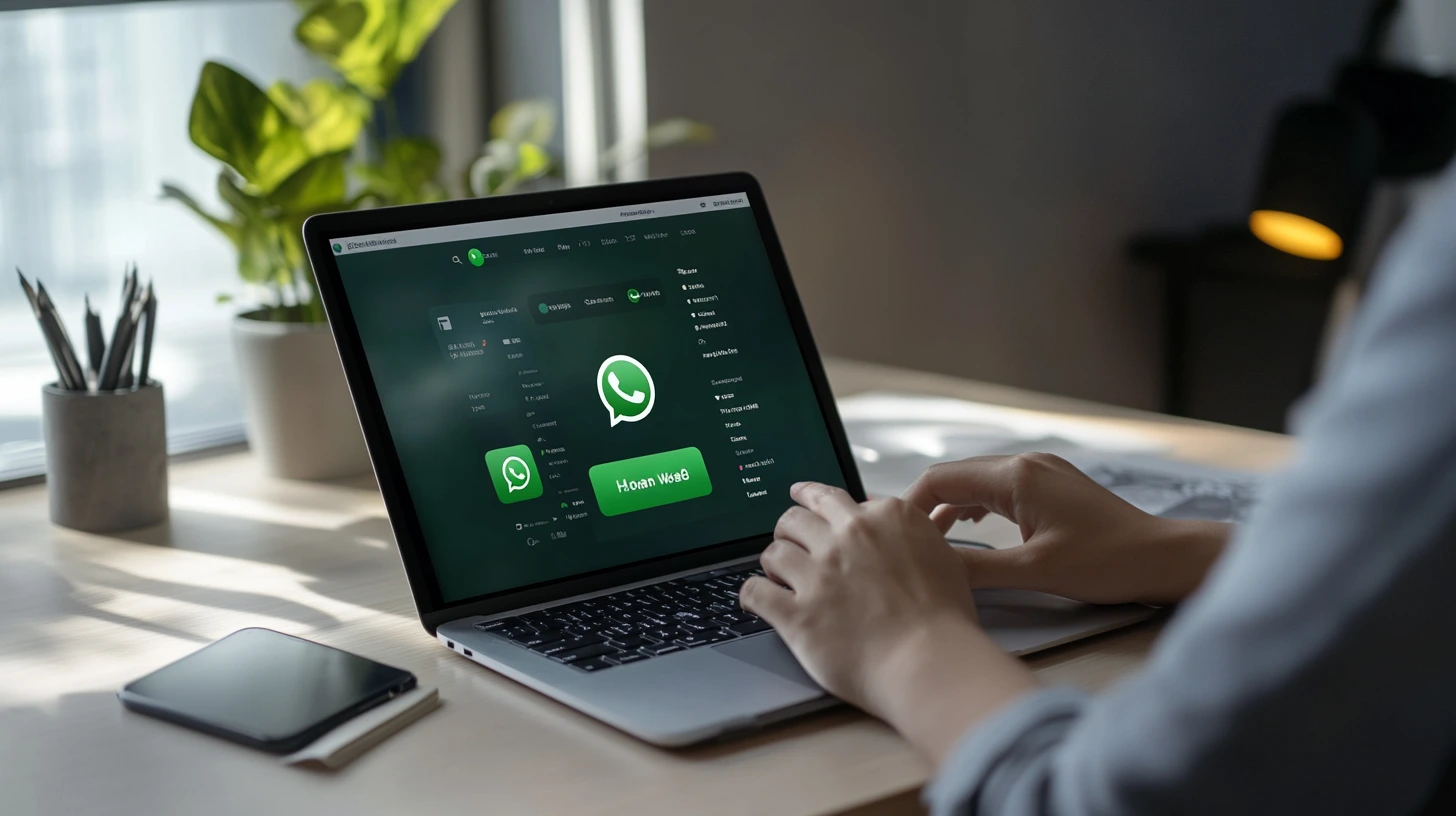
Primi passi con WhatsApp Web
Prima di immergerci nei trucchi più avanzati, assicuriamoci di avere solide basi. Ecco come iniziare a usare WhatsApp Web:
Come accedere a WhatsApp Web
Accedere a WhatsApp Web è semplice e veloce:
- Apri il tuo browser preferito e visita il sito web.whatsapp.com.
- Sul tuo smartphone, apri l’app WhatsApp e vai su Impostazioni > Dispositivi collegati > Collega un dispositivo.
- Inquadra il codice QR che appare sullo schermo del computer con la fotocamera del tuo telefono.
In pochi secondi, il tuo account WhatsApp sarà sincronizzato con il browser e potrai iniziare a chattare dal tuo computer.
Interfaccia e funzioni principali
L’interfaccia di WhatsApp Web ricalca quella dell’app mobile, con alcune differenze. Sulla sinistra troverai l’elenco delle chat, al centro la conversazione selezionata e a destra la barra laterale con le informazioni del contatto o del gruppo.
Le funzioni principali sono le stesse dell’app mobile: puoi inviare messaggi di testo, foto, video, documenti, note vocali, emoji e sticker. Puoi anche effettuare chiamate vocali e video, creare gruppi e gestire le impostazioni del tuo profilo.
Configurazione iniziale e personalizzazione
Una volta effettuato l’accesso, prenditi qualche minuto per personalizzare WhatsApp Web in base alle tue esigenze. Puoi modificare lo sfondo della chat, la dimensione del testo e le notifiche.
Per accedere alle impostazioni, clicca sull’icona con i tre puntini verticali in alto a sinistra e seleziona “Impostazioni”. Da qui potrai gestire la tua privacy, il tuo profilo e le preferenze di notifica.
Scorciatoie da tastiera essenziali
Le scorciatoie da tastiera sono uno strumento fondamentale per aumentare la produttività su WhatsApp Web. Ecco alcune delle più utili:
Navigazione rapida tra le chat
- Ctrl + Alt + Freccia Su/Giù: spostati tra le chat.
- Ctrl + Alt + Shift + Freccia Su/Giù: seleziona più chat contemporaneamente.
- Ctrl + E: archivia la chat selezionata.
- Ctrl + Shift + N: crea una nuova chat.
Formattazione del testo
- Ctrl + B: grassetto.
- Ctrl + I: corsivo.
- Ctrl + U: sottolineato.
- Ctrl + Shift + X: testo barrato.
Invio di messaggi, emoji e file
- Invio: invia il messaggio.
- Shift + Invio: vai a capo nel messaggio.
- Ctrl + Invio: invia un messaggio vocale.
- Ctrl + P: allega un file.
- Ctrl + Maiusc + P: scatta una foto con la webcam.
Gestione delle chat
- Ctrl + Shift + M: silenzia la chat.
- Ctrl + Shift + U: segna la chat come non letta.
- Ctrl + Backspace: elimina la chat.
Scorciatoie per le funzioni avanzate
- Ctrl + Shift + : mostra l’elenco delle scorciatoie da tastiera.
- Ctrl + Shift + A: aggiungi un contatto.
- Ctrl + Shift + G: crea un nuovo gruppo.
Padroneggiare queste scorciatoie ti permetterà di navigare tra le chat, formattare i messaggi e gestire le conversazioni in modo rapido ed efficiente.
Gestire le notifiche in modo efficace
Le notifiche di WhatsApp Web possono essere sia un vantaggio che una distrazione. Impara a gestirle in modo efficace per massimizzare la tua produttività:
Personalizzare le notifiche desktop
Puoi personalizzare le notifiche di WhatsApp Web in base alle tue preferenze. Puoi scegliere di ricevere notifiche sonore, visive o entrambe, e puoi anche impostare la durata e la posizione delle notifiche sullo schermo.
Per personalizzare le notifiche, vai su Impostazioni > Notifiche.
Silenziare le chat individuali e di gruppo
Se alcune chat ti disturbano, puoi silenziarle temporaneamente o definitivamente. Per silenziare una chat, apri la conversazione, clicca sull’icona con i tre puntini verticali in alto a destra e seleziona “Silenzia notifiche”.
Disattivare le notifiche in momenti specifici
Se hai bisogno di concentrarti, puoi disattivare tutte le notifiche di WhatsApp Web per un periodo di tempo specifico. Per farlo, clicca sull’icona con la campana in alto a sinistra e seleziona l’intervallo di tempo desiderato.
Utilizzare le notifiche per aumentare la produttività
Le notifiche possono essere uno strumento utile per rimanere aggiornato sulle conversazioni importanti. Puoi impostare notifiche personalizzate per specifici contatti o gruppi, in modo da non perdere nessun messaggio cruciale.
WhatsApp Web per la produttività
WhatsApp Web non è solo un comodo strumento per chattare con amici e familiari, ma può diventare un alleato prezioso per la tua produttività. Ecco alcuni consigli per sfruttarlo al meglio:
Organizzare le chat con le etichette
Le etichette sono un ottimo modo per organizzare le tue chat e tenere traccia delle conversazioni importanti. Puoi assegnare etichette a singole chat o a gruppi, e puoi anche creare etichette personalizzate con colori diversi.
Per aggiungere un’etichetta a una chat, clicca sull’icona con i tre puntini verticali in alto a destra e seleziona “Etichetta”.
Utilizzare la funzione di ricerca avanzata
La funzione di ricerca di WhatsApp Web ti permette di trovare rapidamente messaggi, file e link all’interno delle tue conversazioni. Puoi cercare per parola chiave, data, tipo di file e mittente.
Per accedere alla ricerca avanzata, clicca sull’icona con la lente di ingrandimento in alto a sinistra.
Creare e gestire liste broadcast
Le liste broadcast ti permettono di inviare lo stesso messaggio a più contatti contemporaneamente, senza creare un gruppo. I messaggi inviati tramite lista broadcast vengono recapitati come messaggi individuali e le risposte saranno visibili solo a te.
Per creare una lista broadcast, vai su Menu > Nuova lista broadcast.
Integrare WhatsApp Web con altri strumenti
WhatsApp Web può essere integrato con altri strumenti per aumentare la tua produttività. Ad esempio, puoi utilizzare estensioni per collegare WhatsApp Web al tuo CRM, al tuo calendario o alla tua piattaforma di email marketing.
Trucchi avanzati per WhatsApp Web
Ora che hai familiarizzato con le funzioni di base, scopriamo alcuni trucchi avanzati per usare WhatsApp Web come un vero professionista:
Usare WhatsApp Web su più dispositivi
Con la funzione multi-device, puoi utilizzare WhatsApp Web su più computer o tablet contemporaneamente, senza dover tenere il telefono connesso a internet.
Per attivare la funzione multi-device, vai su Impostazioni > Dispositivi collegati > Multi-device Beta.
Leggere i messaggi senza far apparire la spunta blu
Se vuoi leggere un messaggio senza far sapere al mittente che l’hai visualizzato, puoi utilizzare un semplice trucco: disattiva la connessione internet del tuo computer prima di aprire la chat. In questo modo, potrai leggere il messaggio senza che appaiano le spunte blu.
Recuperare i messaggi eliminati
Hai eliminato accidentalmente un messaggio importante? Nessun problema! Puoi recuperarlo facilmente effettuando un backup del tuo telefono e reinstallando WhatsApp. I messaggi eliminati saranno ripristinati dal backup.
Migliori estensioni per WhatsApp Web
Le estensioni per WhatsApp Web sono piccoli programmi che aggiungono nuove funzionalità e migliorano l’esperienza utente. Ecco alcune delle estensioni più utili:
- WA Web Plus: questa estensione offre una vasta gamma di funzioni, tra cui la possibilità di personalizzare l’interfaccia, bloccare le notifiche, nascondere la tua ultima visualizzazione e recuperare i messaggi eliminati.
- Privacy Extension: se la privacy è la tua priorità, questa estensione fa al caso tuo. Ti permette di nascondere la tua foto profilo, il tuo stato online e le tue spunte blu.
- WhatsAuto: questa estensione ti permette di automatizzare alcune azioni su WhatsApp Web, come l’invio di messaggi automatici e la creazione di risposte rapide.
Queste sono solo alcune delle tante estensioni disponibili per WhatsApp Web. Esplora il Chrome Web Store o il marketplace del tuo browser per scoprire altre utili estensioni.
Sicurezza e privacy su WhatsApp Web
La sicurezza e la privacy sono fondamentali quando si utilizza WhatsApp Web. Ecco alcuni consigli per proteggere il tuo account e i tuoi dati:
Abilitare la verifica in due passaggi
La verifica in due passaggi aggiunge un ulteriore livello di sicurezza al tuo account, richiedendo un PIN di sei cifre per accedere a WhatsApp, anche se qualcuno conosce la tua password.
Per attivare la verifica in due passaggi, vai su Impostazioni > Account > Verifica in due passaggi.
Proteggere l’account da accessi non autorizzati
Assicurati di chiudere sempre la sessione di WhatsApp Web quando non lo utilizzi, soprattutto se stai usando un computer pubblico o condiviso. Puoi farlo cliccando sull’icona con i tre puntini verticali in alto a sinistra e selezionando “Disconnetti”.
Gestire le impostazioni della privacy
WhatsApp Web ti permette di gestire le tue impostazioni di privacy, come chi può vedere la tua foto profilo, il tuo stato e la tua ultima visualizzazione.
Per accedere alle impostazioni della privacy, vai su Impostazioni > Privacy.
Riconoscere e prevenire il phishing
Il phishing è una tecnica utilizzata dai criminali informatici per rubare dati personali, come password e numeri di carta di credito. I truffatori possono inviarti messaggi su WhatsApp Web che sembrano provenire da fonti attendibili, come banche o istituzioni, chiedendoti di fornire informazioni sensibili.
Esempi di phishing su WhatsApp Web:
- Link a siti web falsi che imitano quelli di banche o istituzioni.
- Messaggi che ti chiedono di fornire informazioni personali, come il tuo codice fiscale o i dati della tua carta di credito.
- Offerte troppo belle per essere vere, come la vincita di un premio o un’offerta di lavoro allettante.
Consigli per proteggere l’account:
- Verifica sempre l’identità del mittente prima di rispondere a un messaggio o cliccare su un link.
- Fai attenzione ai link sospetti e non fornire mai informazioni personali a fonti non attendibili.
- Se ricevi un messaggio sospetto, segnalalo a WhatsApp.
WhatsApp Web per il Customer Service
WhatsApp Web può essere uno strumento efficace per il customer service, offrendo un canale di comunicazione diretto e immediato con i tuoi clienti.
Ecco alcuni consigli per utilizzare WhatsApp Web per l’assistenza clienti:
- Tempestività: rispondi ai messaggi dei clienti in modo tempestivo e professionale.
- Personalizzazione: utilizza il nome del cliente e personalizza le tue risposte in base alle sue esigenze.
- Chiarezza: assicurati di comunicare in modo chiaro e conciso, fornendo informazioni accurate e complete.
- Empatia: mostra empatia e comprensione nei confronti dei clienti, anche quando si trovano in difficoltà.
Best practice per gestire le richieste dei clienti in modo efficiente:
- Utilizza messaggi predefiniti per rispondere alle domande più frequenti.
- Organizza le chat con le etichette per tenere traccia delle richieste dei clienti.
- Integra WhatsApp Web con il tuo CRM o con strumenti di help desk per gestire le richieste in modo centralizzato.
Utilizzando WhatsApp Web in modo strategico, puoi migliorare la soddisfazione dei tuoi clienti e fidelizzarli.
WhatsApp Web vs. App mobile: un confronto
WhatsApp Web e l’app mobile offrono funzionalità simili, ma presentano anche alcune differenze importanti. Ecco un confronto dettagliato per aiutarti a scegliere la soluzione migliore per le tue esigenze:
Vantaggi e svantaggi di ciascuna piattaforma
WhatsApp Web:
Vantaggi:
- Maggiore comodità: scrivere su una tastiera fisica è più veloce e comodo rispetto alla tastiera touch del telefono.
- Schermo più grande: leggere e scrivere messaggi su uno schermo più grande è più facile e meno affaticante per gli occhi.
- Multitasking: puoi utilizzare WhatsApp Web mentre lavori su altre applicazioni sul tuo computer.
- Condivisione di file semplificata: è più facile condividere file dal tuo computer che dal tuo telefono.
Svantaggi:
- Dipendenza dal computer: puoi utilizzare WhatsApp Web solo se sei connesso a un computer.
- Connessione internet necessaria: sia il computer che il telefono devono essere connessi a internet per utilizzare WhatsApp Web.
- Funzionalità limitate: alcune funzionalità, come la creazione di stati e le chiamate di gruppo, sono disponibili solo sull’app mobile.
App mobile:
Vantaggi:
- Portabilità: puoi utilizzare WhatsApp ovunque tu sia, basta avere il tuo telefono con te.
- Funzionalità complete: tutte le funzionalità di WhatsApp sono disponibili sull’app mobile.
- Notifiche push: ricevi notifiche push anche quando l’app è chiusa.
Svantaggi:
- Schermo piccolo: leggere e scrivere messaggi su uno schermo piccolo può essere scomodo.
- Tastiera touch: la tastiera touch può essere meno precisa e più lenta rispetto a una tastiera fisica.
- Distrazione: le notifiche del telefono possono distrarti dal lavoro.
Funzionalità esclusive di WhatsApp Web
Alcune funzionalità sono disponibili solo su WhatsApp Web, tra cui:
- Modalità “Non disturbare”: puoi disattivare tutte le notifiche per un periodo di tempo specifico.
- Scorciatoie da tastiera: puoi utilizzare scorciatoie da tastiera per navigare tra le chat, formattare i messaggi e gestire le conversazioni.
- Estensioni: puoi installare estensioni per aggiungere nuove funzionalità e personalizzare l’esperienza utente.
Scegliere la soluzione migliore per le tue esigenze
La scelta tra WhatsApp Web e l’app mobile dipende dalle tue esigenze e dalle tue abitudini. Se trascorri molto tempo al computer e hai bisogno di comunicare in modo efficiente, WhatsApp Web è la soluzione ideale. Se invece sei sempre in movimento e hai bisogno di accedere a tutte le funzionalità di WhatsApp, l’app mobile è la scelta migliore.
WhatsApp Business API: un mondo di opportunità per le aziende
Mentre WhatsApp Web offre una soluzione pratica per la comunicazione individuale e per piccole realtà, le aziende che desiderano integrare WhatsApp nella propria strategia di comunicazione a un livello più profondo possono sfruttare le potenzialità di WhatsApp Business API.
A differenza dell’app WhatsApp Business standard, l’API (Application Programming Interface) consente alle aziende di integrare WhatsApp con i propri sistemi e di accedere a funzionalità avanzate per automatizzare e personalizzare le interazioni con i clienti.
Cosa offre WhatsApp Business API?
- Comunicazioni automatizzate: inviare messaggi automatici per conferme d’ordine, aggiornamenti di spedizione, promemoria di appuntamenti e molto altro.
- Chatbot: creare chatbot intelligenti per rispondere alle domande frequenti, fornire assistenza 24/7 e guidare i clienti nel processo di acquisto.
- Invio di messaggi in bulk: inviare messaggi promozionali o informativi a un gran numero di clienti, nel rispetto delle politiche di WhatsApp.
- Integrazione con CRM e altri sistemi: collegare WhatsApp con il CRM aziendale, il sistema di help desk, la piattaforma di e-commerce e altri strumenti per una gestione centralizzata delle interazioni con i clienti.
- Personalizzazione avanzata: inviare messaggi personalizzati in base al profilo del cliente, alla sua cronologia di acquisti e alle sue preferenze.
- Analisi e reportistica: monitorare le performance delle campagne di comunicazione su WhatsApp e ottenere insights preziosi sul comportamento dei clienti.
Casi d’uso di WhatsApp Business API
Le aziende di diversi settori possono trarre vantaggio da WhatsApp Business API per:
- E-commerce: gestire gli ordini, fornire assistenza clienti, inviare notifiche di spedizione e promuovere nuovi prodotti.
- Turismo: confermare le prenotazioni, inviare informazioni di viaggio, fornire assistenza durante il soggiorno e raccogliere feedback.
- Finanza: inviare notifiche di transazioni, promemoria di pagamenti, aggiornamenti di conto e offerte personalizzate.
- Sanità: prenotare appuntamenti, inviare promemoria di visite, fornire informazioni mediche e raccogliere feedback dai pazienti.
- Educazione: comunicare con gli studenti, inviare promemoria di lezioni, condividere materiale didattico e fornire supporto accademico.
Come accedere a WhatsApp Business API
Per accedere a WhatsApp Business API, le aziende devono collaborare con un Business Solution Provider (BSP)autorizzato da WhatsApp. I BSP forniscono la tecnologia e il supporto necessari per integrare l’API e utilizzare le sue funzionalità.
Scegliere il BSP giusto è fondamentale per garantire un’implementazione efficace e un utilizzo ottimale di WhatsApp Business API. È importante valutare fattori come l’esperienza del BSP, la sua offerta di servizi, il supporto tecnico e i costi.
In conclusione, WhatsApp Business API rappresenta un’opportunità straordinaria per le aziende che desiderano migliorare la comunicazione con i clienti, automatizzare i processi e offrire un’esperienza personalizzata. Grazie alle sue funzionalità avanzate, l’API consente di sfruttare appieno il potenziale di WhatsApp come canale di comunicazione strategico.
Tabella comparativa: WhatsApp Web vs. App Mobile
| Funzionalità | WhatsApp Web | App Mobile |
|---|---|---|
| Interfaccia | Simile all’app mobile, ma con alcune differenze | Interfaccia ottimizzata per dispositivi mobili |
| Messaggistica | Testo, foto, video, documenti, note vocali, emoji, sticker | Testo, foto, video, documenti, note vocali, emoji, sticker |
| Chiamate | Vocali e video individuali | Vocali e video individuali e di gruppo |
| Stati | No | Sì |
| Gruppi | Sì | Sì |
| Liste broadcast | Sì | Sì |
| Notifiche | Notifiche desktop personalizzabili | Notifiche push |
| Scorciatoie da tastiera | Sì | No |
| Estensioni | Sì | No |
| Multi-device | Sì | Limitato |
| Portabilità | Dipende dal computer | Alta |
| Connessione internet | Richiesta sia per il computer che per il telefono | Richiesta solo per il telefono |
Conclusioni

In un mondo sempre più connesso, WhatsApp Web si è affermato come uno strumento di comunicazione indispensabile, sia per uso personale che professionale. Padroneggiare le sue funzionalità e conoscere i trucchi più avanzati ti permetterà di sfruttare al massimo le sue potenzialità, migliorando la tua produttività e semplificando la tua vita digitale.
Ricorda, la chiave per utilizzare WhatsApp Web in modo efficace è la consapevolezza: conoscere le sue funzioni, gestire le impostazioni di privacy e sicurezza, e scegliere gli strumenti più adatti alle tue esigenze.
E per rimanere sempre connesso al meglio, scopri le migliori offerte di connessione internet su TuttoSemplice.com!
Domande frequenti

No, per utilizzare WhatsApp Web, sia il computer che il telefono devono essere connessi a internet. Tuttavia, con la funzione multi-device, puoi utilizzare WhatsApp Web su più dispositivi contemporaneamente, anche se il telefono è spento.
Puoi recuperare i messaggi eliminati effettuando un backup del tuo telefono e reinstallando WhatsApp. I messaggi eliminati saranno ripristinati dal backup.
Abilita la verifica in due passaggi, chiudi sempre la sessione di WhatsApp Web quando non lo utilizzi e fai attenzione al phishing.
Alcune delle estensioni più utili sono WA Web Plus, Privacy Extension e WhatsAuto.
Puoi silenziare le notifiche di singole chat o di gruppi, oppure puoi disattivare tutte le notifiche per un periodo di tempo specifico.

